InDesignで新規作成してみる(其ノ肆)
DS課のIです。
最近、家族みんなでゲームのモンスターハンターXX(ダブルクロス)で遊んでいます。2台しかないので順番にプレイしてモンスターを討伐していますが、やり始めたばかりなのでみんな弱く、すぐに死んでしまいますが、それでも家族共通の話題ができてとても盛り上がっています。ちなみに私は、双剣とライトボウガンです。
それでは本題に入りたいと思います。前回までに解説できなかった事などを話していこうと思います。
本文中の見出し
1.段落分離禁止について
書体や文字サイズ、行取りなどの説明は、前々回に説明したとおりですが、本文中の見出しで基本的に設定する箇所があります。それは、段落分離禁止オプションの設定です。一般的に見出しがページの最後の行にあることは見栄えのよいものではありません。そうならないようにするのが次の設定です。

上の図を説明しますと、
次の行数を保持:1行
→ 見出しの次の行が最低でも1行入らないと追い出します。
段落の分離禁止にチェック
→ 分離禁止します。
段落中のすべての行を分離禁止
→ 見出し中で改行しても見出し自体が分離しないようにします。
以上の設定をすることにより、分離しなくなりますが、なかにはこの設定をしているのに分離してしまうこともあるので注意は必要です。
2.見出し前の1行アキについて
以前に、組見本を載せたと思いますが、その中で見出し前を1行空けるパターンを説明します。設定はとても簡単で、段落の前にアキの設定を入れるだけです。なぜ、アキの設定を入れるかについても説明します。
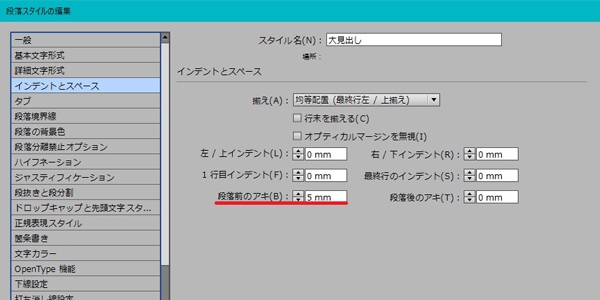
設定自体は上の箇所を設定するだけです(本文の行送りをいれて1行アキにします)。しかし、アキの設定を入れないで改行でアキを入れてしまうと、空かなくて良いところまで空いてしまう恐れがあります〔例えば、ページの一番上に来た時に余計なアキ(行)が入ってしまうなど〕。

図のようにならないために段落スタイルの中でアキを設定して余計な行ができないようにします。ただし、見出しが続いて1行空けなくてよいところまで空いてしまうので、その時はアキなしの段落スタイルを作って対処します。
3.文献本文について
大抵の文献は次のような形がほとんどです。

上のように文字を揃えるために使用するのがタブです。以下のように設定します。
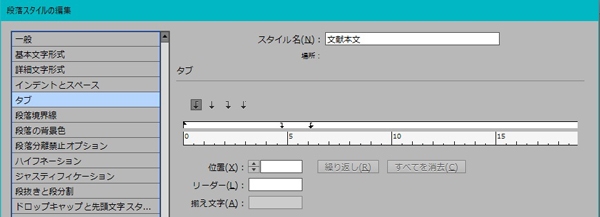
一つ目のタブを右に揃うように設定して、二つ目を左に揃えるように設定します。そして文字をタブで挟んであげると括弧で揃い、文字の先頭が揃うように設定することができます。
以上が前回までに説明できなかった箇所になります。ここまで作れれば、組見本のような簡単な体裁のものが作成できると思います。データ作成の参考になれば幸いです。
これで、InDesignで新規作成してみるシリーズは終わりです。次回は、InDesignで私がよく使う機能などを紹介していければと思います。


